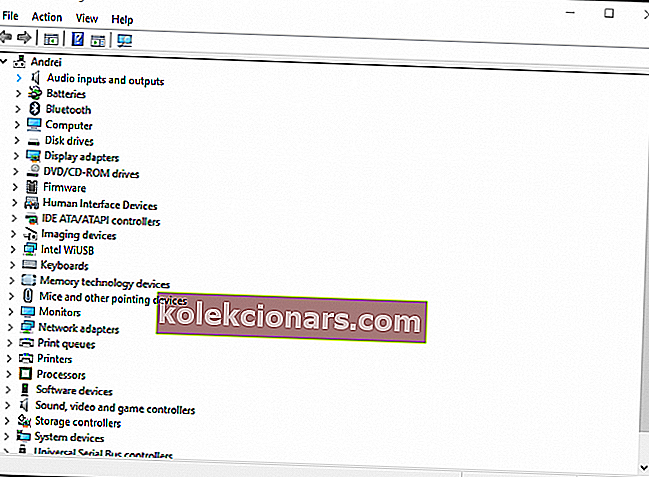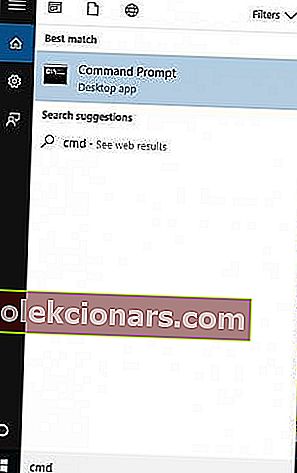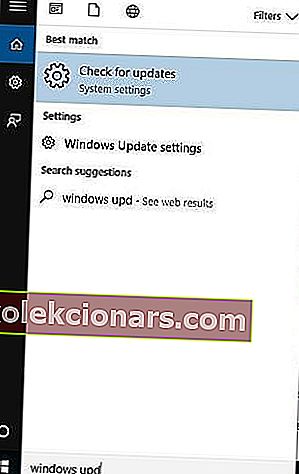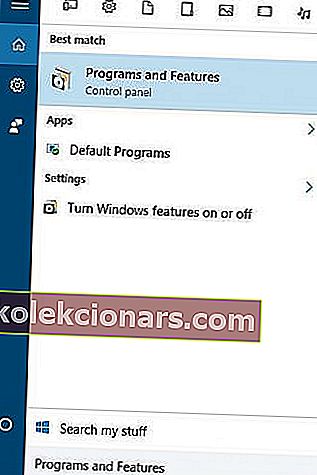- Det er frustrerende hvis du ikke kan installere Windows 10 på datamaskinen din, men noen ganger er det bare på grunn av driverfeil. Prøv å fikse dem før du starter installasjonen. Det kan gjøre en enorm forskjell.
- Problemet kan også oppstå på grunn av en avbrutt oppgraderingsprosess fra å starte PCen ved et uhell, eller uten kostnad. For å fikse dette, prøv å utføre installasjonen på nytt, og denne gangen må du sørge for at PC-en er koblet til og holder seg på gjennom prosessen.
- Hvis du har problemer med å installere Windows på datamaskinen din, er du ikke alene, men du finner alle løsningene i delen Windows installasjonsfeil.
- Det er mange løsninger som passer til alle Windows-feilene i Windows 10-feilene.
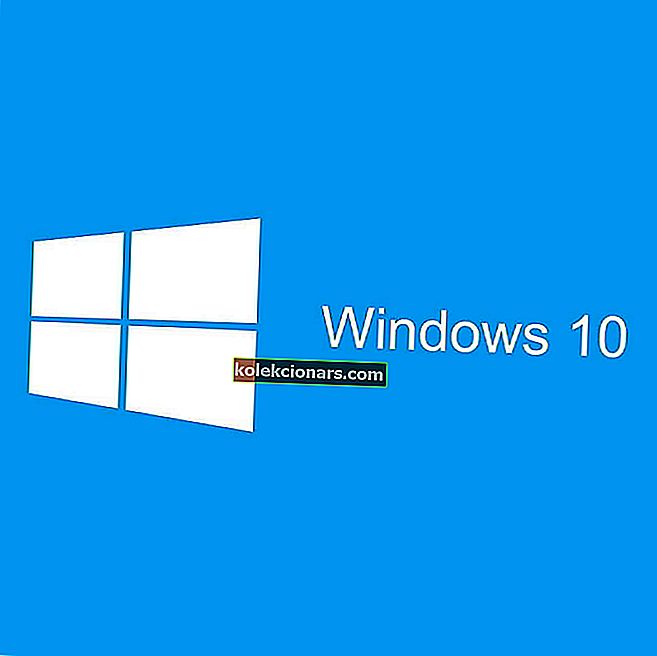
Hvis du har problemer med å prøve å installere Windows 10, vil du være lettet over å vite at det er løsninger som fungerer for å få deg ut av sporet.
For å forstå hvorfor du ikke kan utføre en Windows 10-installasjon, er det en liste over vanlige feil som hindrer installasjonen:
- Driverfeil som inkompatibilitet med Windows 10-oppgradering
- En fil som trengs av Windows Update mangler eller er skadet
- Avbrutt oppgraderingsprosess på grunn av omstart av PCen eller når du er logget av
- PCen din kunne ikke koble til Windows Update-servere
- Ikke nok ledig plass i System Reserved-partisjonen
- PCen din har ikke de nødvendige oppdateringene installert
- Inkompatible apper installert blokkerer installasjonen
- PCen din oppfyller ikke minimumskravene for å installere Windows 10
- PCen din har ikke nok plass til å installere Windows 10
Hver av disse feilene har en løsning, så du trenger ikke bekymre deg for å oppgradere eller komme til å installere Windows 10.
- Løs driverfeil
- Hold PCen på og prøv å installere igjen
- Slå av VPN-programvare og øk størrelsen på systemreservert partisjon
- Se etter ventende oppdateringer
- Avinstaller inkompatible apper
- Sjekk om datamaskinen din oppfyller minimumskravene
- Frigjør plass på harddisken
- Kjør DISM-verktøyet
Hvordan fikser jeg at Windows 10 ikke installeres på datamaskinen min?
1. Løs driverfeil
Noen ganger kan du ikke installere Windows 10 på grunn av driverfeil som inkompatibilitet med Windows 10-oppgradering.
Denne løsningen hjelper deg med å fikse driverfeilene, slik at du kan prøve installasjonen på nytt.
Hvordan fikse driverfeil før du utfører en Windows 10-installasjon
- Forsikre deg om at datamaskinen har nok plass, minst 16 GB, til å oppgradere et 32-biters operativsystem, eller 20 GB for et 64-biters operativsystem
- Kjør Windows Update for å laste ned og installere tilgjengelige oppdateringer, inkludert programvare, maskinvare og tredjepartsdrivere.
- Se etter drivere fra tredjeparter og last ned eventuelle tilgjengelige oppdateringer. Du finner disse på produsentens nettsted.
- Koble overflødig maskinvare, for eksempel ekstern lagringsenhet og stasjoner, dokker og annen maskinvare som ikke er nødvendig for grunnleggende funksjon av datamaskinen.
- Sjekk Enhetsbehandling for stasjonsfeil ved å gjøre følgende:
- Høyreklikk Start
- Velg Enhetsbehandling
- Se etter enheter med gult utropstegn ved siden av
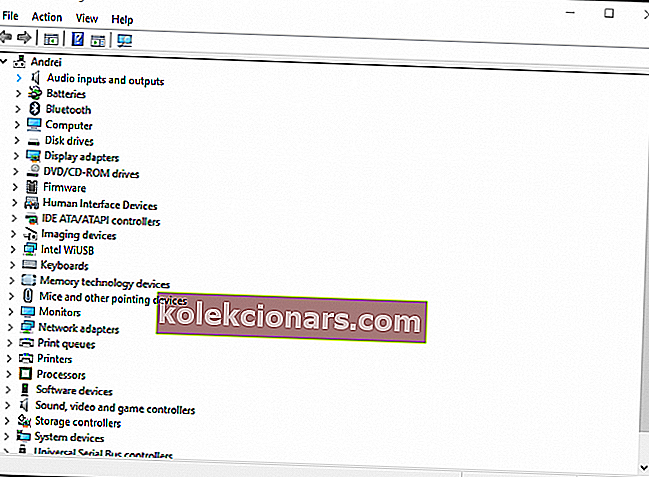
- Høyreklikk på enheten
- Klikk på Oppdater driverprogramvare eller Avinstaller for å fikse feilen
- Fjern tredjeparts sikkerhetsprogramvare, og bruk Windows Defender for å beskytte datamaskinen din
- Reparer harddiskfeil ved å gjøre følgende:
- Klikk Start
- Skriv CMD i søkefeltboksen
- Klikk på Kommandoprompt- appen fra søkeresultatene
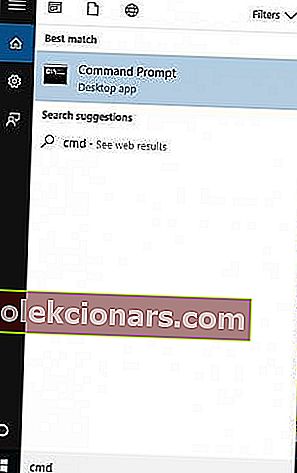
- Skriv chkdsk / f C: i vinduet som dukker opp
- Trykk på Enter . Reparasjoner starter automatisk på harddisken.
- Start datamaskinen på nytt når den er fullført.
2. Hold PCen på og prøv å installere på nytt
Når du ikke kan installere Windows 10, kan det enten være på grunn av en avbrutt oppgraderingsprosess fra å starte PCen ved et uhell, eller du kan også bli logget av.
For å fikse dette, prøv å utføre installasjonen på nytt, men sørg for at PC-en er koblet til og forblir på gjennom prosessen.
3. Slå av VPN-programvare og øk størrelsen på systemreservert partisjon
Å utføre en Windows 10-installasjon kan også mislykkes når datamaskinen ikke kan koble til Windows Update-servere.
Å ikke ha nok ledig plass i System Reserved-partisjonen gir også problemer med å installere Windows 10.
Hvis du bruker en VPN-tilkobling for å koble til et arbeidsnettverk, kobler du fra nettverket og slår av VPN-programvaren.
For å løse problemet med begrenset plass, kan du bruke programvare fra tredjepart for å øke størrelsen på System Reserved-partisjonen.
Prøv å installere Windows 10 igjen.
4. Se etter ventende oppdateringer
Bruk denne løsningen når PCen ikke har de nødvendige oppdateringene installert.
For en sunn datamaskin må du fortsette å oppdatere Windows med de nyeste systemoppdateringene og driverne. Dette hjelper også med å løse eventuelle problemer eller problemer du måtte oppleve.
Kontroller at alle datamaskinens viktige oppdateringer er installert før du prøver å installere Windows 10 igjen.
Slik kontrollerer og installerer du Windows Update (manuelt)
- Gå til Start
- Skriv inn Windows Updates i søkefeltet
- Klikk på Windows Updates Settings fra søkeresultatene
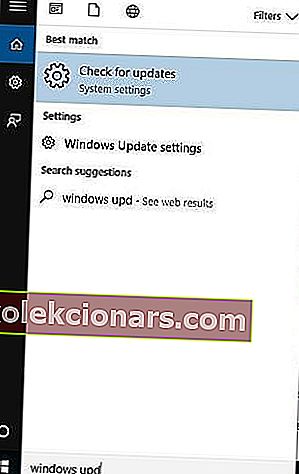
- Klikk på Søk etter oppdateringer

- Installer de siste Windows-oppdateringene
5. Avinstaller inkompatible apper
Denne løsningen fungerer når inkompatible apper installert blokkerer Windows 10-installasjonen.
Kontroller at du har avinstallert inkompatible apper før du prøver å installere Windows 10 igjen.
For å finne inkompatible apper, sjekk Enhetsbehandling ved å bruke disse trinnene:
- Høyreklikk Start
- Velg Enhetsbehandling
- Se etter enheter med gult utropstegn ved siden av
Når du har identifisert inkompatible apper, avinstallerer du dem ved å gjøre følgende:
- Høyreklikk Start
- Velg Kontrollpanel
- Velg Program
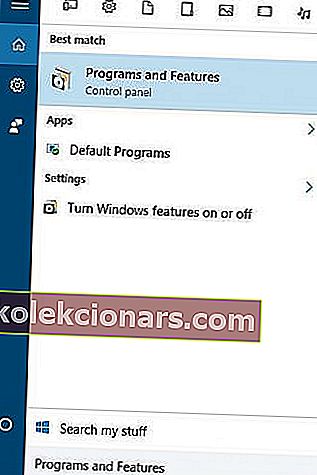
- Klikk på Programmer og funksjoner
- Klikk Avinstaller et program
- Velg appen du vil avinstallere
- Klikk på Avinstaller
Sjekk om du kan installere Windows 10 etter at du har avinstallert de inkompatible appene.
- LES OGSÅ: Hvordan fjerne programvarerester
6. Sjekk om datamaskinen din oppfyller minimumskravene
Bruk denne løsningen når PCen din ikke oppfyller minimumskravene for å installere Windows 10.
Gå til denne lenken for å få mer informasjon om minimumskravene for installasjon av Windows 10.
7. Frigjør plass på harddisken
Denne løsningen fungerer når PCen din ikke har nok plass til å installere Windows 10.
Frigjør litt plass på stasjonen, og prøv å installere Windows 10 igjen.
Følg disse trinnene for å sjekke ledig diskplass:
- Klikk Start
- Velg Innstillinger
- Gå til System
- Klikk Den brukte diskplassen for hver stasjon vises. Det du trenger er nok plass på harddisken.
Andre løsninger du kan bruke når du ikke kan installere Windows 10 på din PC, er beskrevet nedenfor.
8. Kjør DISM-verktøyet
Hvis du fremdeles ikke kan installere Windows 10, kan du kjøre DISM-verktøyet eller Distribusjon Image Servicing and Management-verktøyet.
DISM-verktøyet hjelper med å fikse korrupsjonsfeil i Windows når Windows-oppdateringer og servicepakker ikke installeres på grunn av korrupsjonsfeil, som om du har en skadet systemfil.
Slik kjører du DISM-kommandoen på PCen for å sjekke om den hjelper deg når du ikke kan installere Windows 10:
- Klikk Start
- Skriv CMD i søkefeltboksen
- Klikk Kommandoprompt i søkeresultatlisten
- Skriv Dism / Online / Cleanup-Image / ScanHealth
- Type Dism / Online / Cleanup-Image / RestoreHealth
Når reparasjonen er fullført, start datamaskinen på nytt og prøv å installere Windows 10 igjen.
Vi elsker tilbakemeldinger. Gi oss beskjed i kommentarfeltet om noen av disse trinnene gjorde susen for deg.
FAQ: Les mer om installasjonsproblemer
- Kan ikke installere Windows 10 gpt?
- Hvorfor installerer ikke den bærbare datamaskinen oppdateringer?
- Hva gjør jeg hvis Windows Update ikke kunne installeres?
Først må du oppdatere driverne og kjøre feilsøkingsprogrammet for Windows Update. Her er vår eksperthåndbok om hvordan du løser problemet.
Redaktørens merknad: Dette innlegget ble opprinnelig publisert i april 2019 og har siden blitt oppdatert og oppdatert i mars 2020 for friskhet, nøyaktighet og omfattende.